



Используйте данную инструкцию для ремонта, разборки и устранения неполадок iPhone 15 Pro - «меньшего» флагманского смартфона Apple 2023 года, выпущенного 22 сентября. Он оснащен 6,1-дюймовым OLED-дисплеем ProMotion, системой задней камеры с тремя объективами и поддержкой 5G и является преемником iPhone 14 Pro.
Подготовьте инструменты и запасные части - убедитесь, что у вас есть все необходимое для ремонта iPhone, включая отвертки, пинцет, пластиковые открыватели, а также новые детали и запчасти, если требуется их замена.


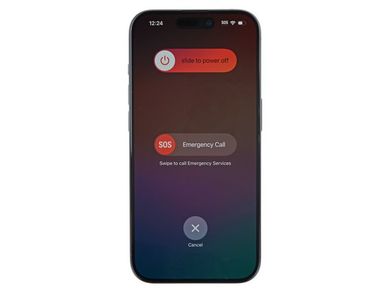
Отсоедините все провода от телефона.
Удерживайте кнопку включения и любую кнопку громкости одновременно, чтобы выключить устройство.



Если возникла трещина на экране или заднем стекле, заклейте их полосками упаковочной ленты, чтобы обезопасить себя и упростить последующую очистку.
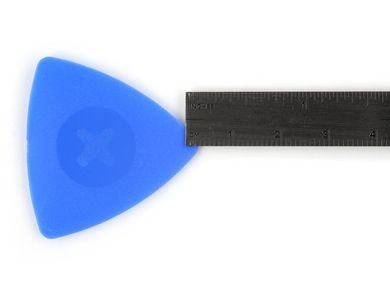
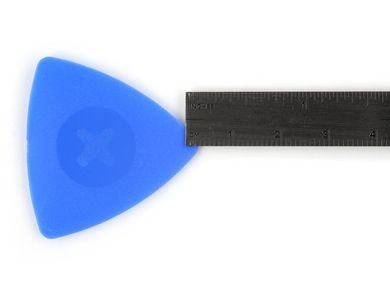

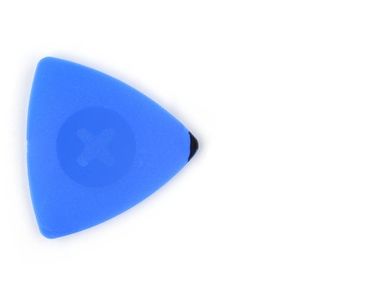

Отмерьте 3 мм от кончика и отметьте это место маркером.
Можно также отметить другие размеры на отмычке. Как вариант, прикрепите монету к отмычке на расстоянии 3 мм от кончика.



Для снятия двух винтов длиной 7 мм с обеих сторон зарядного порта используйте шестигранную отвертку P2.






Для того, чтобы нагреть нижний край экрана, рекомендуется использовать фен или тепловую пушку до появления ощутимого тепла.
Прикрепите присоску к нижнему краю экрана.
С силой и устойчивостью поднимите ручку вверх, чтобы создать зазор
между экраном и рамкой.
Вставьте кончик отмычки в этот зазор.


На экране есть два тонких кабеля, подключенных к телефону - один немного выше кнопки действия, а другой находится в середине левого края.
Вдоль периметра телефона расположены некоторые пружинные контакты.
Будьте осторожны и не вводите отмычку слишком глубоко в эти области, чтобы не деформировать контакты.




Проведите отмычкой вперед-назад по нижней грани, чтобы разъединить клей.
Оставьте отмычку в правом нижнем углу для предотвращения повторного склеивания.





Нагрейте правый край экрана, пока он не станет горячим.
Проведите отмычкой по правому нижнему углу экрана по направлению к кнопке питания, пока не почувствуете, что защелка, удерживающая экран, резко остановилась.
Поверните отмычку так, чтобы плоский край оказался под экраном.




Поверните медиатор, чтобы увеличить зазор между экраном и рамкой, пока правый зажим не освободится.
Вставьте вторую отмычку справа от первой.




Сдвиньте первую отмычку обратно в правый нижний угол экрана.
Сдвиньте вторую отмычку в правый верхний угол экрана, чтобы отделить клей.
Оставьте эти отмычки вставленными, чтобы предотвратить повторное приклеивание клея.





Нагрейте верхний край экрана, пока он не станет горячим на ощупь.
Проведите отмычкой вокруг правого верхнего угла и вдоль верхнего края, чтобы освободить два зажима и клей, удерживающий его.





Нагрейте левый край экрана, пока он не станет горячим на ощупь.
Поверните отмычку вокруг верхнего левого угла экрана.
Проведите отмычкой в левый нижний угол экрана, чтобы отделить клей.




Поместите небольшую коробку или стопку книг слева от телефона, чтобы можно было подпереть экран, отсоединяя кабели.
Поднимите правый край экрана, как обложку книги.
Подпереть экран так, чтобы можно было получить доступ к его кабелям, не натягивая их.



С помощью отвертки Y000 открутите шесть винтов, крепящих крышку материнской платы:
- Четыре винта длиной 1,6 мм.
- Два винта длиной 1,3 мм.




Поверните нижнюю часть крышки материнской платы против часовой стрелки и выдвиньте верхний левый угол из-под кабеля датчика внешней освещенности, чтобы снять его.




Используйте кончик отмычки, чтобы поддеть и отсоединить пресс-разъем аккумулятора в правом нижнем углу материнской платы.



Используйте кончик отмычки, чтобы поддеть и отсоединить кабель экрана от центра материнской платы.



Аккуратно вставьте кончик отмычки под кабель датчика внешней освещенности рядом с верхним левым углом материнской платы.
Поднимите кабель, чтобы отсоединить его.




Снимите экран.




Следующие действия выполните поочередно после снятия дисплея iPhone 15 Pro.
Используйте кончик отмычки, чтобы поддеть и отсоединить три пресс-разъема задней камеры в правом верхнем углу материнской платы.



С помощью отвертки Phillips #000 открутите три винта, крепящих задние камеры:
- Один винт длиной 3,8 мм.
- Один винт длиной 3,2 мм.
- Один винт длиной 2,8 мм.




Вставьте острие лопатки между правым верхним углом задней камеры и рамкой.
Поднимайте вверх, пока не сможете схватить задние камеры пальцами.
Снимите задние камеры.



С помощью крестовой отвертки № 000 выкрутите винт длиной 2 мм, крепящий верхнюю часть динамика наушника.
С помощью плоской отвертки выкрутите оставшийся винт, крепящий левый нижний угол динамика наушника.



Снимите динамик наушника.




Используйте кончик отмычки, чтобы отсоединить пресс-разъем микрофона от верхнего левого угла материнской платы.
Уберите кабель в сторону, чтобы получить доступ к двум пресс-коннекторам
на верхнем крае материнской платы.




Есть два тонких кабеля, соединяющих экран с телефоном: один чуть выше переключателя отключения звука, а другой примерно посередине между кнопкой уменьшения громкости и нижней частью телефона.
По периметру телефона имеется несколько пружинных контактов. Будьте особенно осторожны и не вставляйте медиатор в эти места глубже, чем рекомендуется, чтобы не погнуть контакты.


Снимите блок передней камеры.
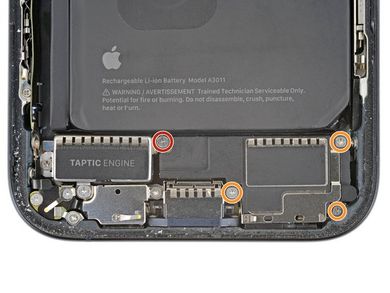
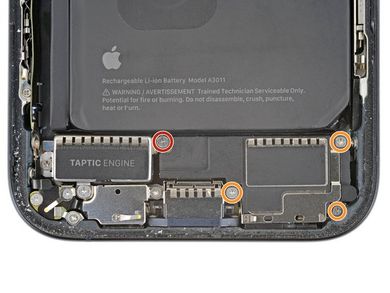

После снятия дисплея iPhone 15 Pro с помощью отвертки Phillips #000 открутите четыре винта, крепящих динамик:
- Один винт длиной 2,7 мм.
- Три винта длиной 2 мм.





Поднимите нижний край динамика так, чтобы его можно было ухватить пальцами.
Очистите динамик от пластикового буфера на верхнем крае и снимите его.



Острием лопатки подденьте и отсоедините пресс-соединитель Taptic Engine.



С помощью отвертки Phillips #000 выкрутите два винта длиной 2 мм, крепящих Taptic Engine.


Снимите Taptic Engine.






На конце каждой полоски имеется черный язычок, который слегка приклеен к краю аккумулятора.




Не прокалывайте аккумулятор и не вдавливайте его инструментом, так как в случае повреждения из него могут вытечь опасные химические вещества и загореться.
Кончиком открывающего инструмента аккуратно отклейте край клейкой ленты от края аккумулятора.
С помощью пинцета с тупым носом возьмитесь за край язычка и полностью снимите его с края аккумулятора.
Повторите то же самое для двух других язычков.




Вытяните один из язычков из-под аккумулятора до тех пор, пока вы не сможете захватить его пальцами или обернуть вокруг инструмента.
Держите телефон за края рамки, не надавливая на аккумулятор.
Потяните полоску медленно, равномерно и под небольшим углом, не затягивая другие компоненты.
Продолжайте тянуть, повторно захватывать или обматывать его вокруг инструмента на ходу, пока полоска полностью не выйдет из-под аккумулятора.
Повторите этот шаг для двух других полосок.



Если верхняя полоска осталась, подпереть верхний край телефона.
Если какая-либо из нижних полосок осталась, подпереть левый край телефона (сторону с кнопками громкости).
С помощью пипетки или шприца нанесите несколько капель высококонцентрированного изопропилового спирта (более 90%) на приподнятый край аккумулятора.
Подождите одну минуту, пока изопропиловый спирт не затечет под аккумулятор и не размягчит клей.


Вставьте короткий край пластиковой карты между нижним краем аккумулятора и рамкой.
Аккуратно поднимите аккумулятор, пока клей полностью не отделится.




Снимите аккумулятор.
- Очистите раму с использованием изопропилового спирта и безворсовой ткани или ткани из микрофибры.
- Перед тем как приступить к нанесению клея, временно подключите новый аккумулятор и поместите его в углубление, чтобы убедиться, что он подходит и достигает кабеля на материнской плате.
- Перед продолжением работы отсоедините аккумулятор. Прикрепите к аккумулятору новые клейкие ленты для предотвращения растяжения.
- Если у вас нет таких лент, используйте тонкий двусторонний скотч.


Выполните следующие действия после подготовки к ремонту iPhone 15 Pro.
Используйте фен или тепловую пушку, чтобы нагреть нижний край заднего стекла, пока он не станет горячим на ощупь.




Прикрепите ручку-присоску к нижнему краю заднего стекла.
С усилием потяните ручку вверх, чтобы образовался зазор между задним стеклом и рамой.
Вставьте кончик отмычки в зазор.






Проведите отмычкой вперед и назад по нижнему краю, чтобы отделить клей.
Оставьте отмычку в левом нижнем углу, чтобы предотвратить повторное запечатывание клея.




Нагрейте левый край заднего стекла, пока он не станет горячим на ощупь.
Вставьте вторую отмычку слева от первой.
Сдвиньте эту отмычку в верхний левый угол заднего стекла, чтобы отделить клейкий слой по левому краю.
Оставьте отмычку в зазоре, чтобы предотвратить повторное приклеивание клея.





Нагрейте верхний край заднего стекла, пока он не станет горячим на ощупь.
Сдвиньте отмычку в правый верхний угол, чтобы отделить клейкий слой верхнего края.




Поверните отмычку вокруг верхнего правого угла заднего стекла.
Сдвиньте отмычку к кнопке увеличения громкости.
Оставьте отмычку на месте, чтобы предотвратить повторное запечатывание клея.





Нагрейте правый край заднего стекла, пока он не станет горячим на ощупь.
Вставьте четвертую отмычку в нижний край заднего стекла.
Поверните отмычку вокруг правого нижнего угла заднего стекла.
Сдвиньте отмычку к кнопке уменьшения громкости.




Аккуратно откройте заднее стекло над правым краем телефона.
Прислоните заднее стекло к коробке или подобному предмету, чтобы не натягивать кабель.




С помощью трехточечной отвертки Y000 отверните винт 1,0 мм, крепящий крышку разъема беспроводной зарядки.
С помощью пинцета выдвиньте крышку из гнезда на материнской плате и снимите ее.



Используйте кончик отмычки, чтобы поддеть и отсоединить пресс-разъем катушки беспроводной зарядки.



Снимите заднее стекло.
iPhone 15 Pro был анонсирован 12 сентября 2023 года и выпущен через неделю вместе с остальной частью линейки iPhone 15. Он имеет тот же OLED-дисплей Always-On ProMotion, что и его предшественник 2022 года, iPhone 14 Pro , но имеет новую SoC A17 Pro — впервые Apple использовала название «Pro» для чипов iPhone. Новинка 2023 года: iPhone 15 Pro и 15 Pro Max выполнены из титана, а не из нержавеющей стали (в частности, из сплава Grade 5 ), имеют порты USB-C вместо Lightning и оснащены новой программируемой кнопкой действия вместо кольца, переключатель /silent, который Apple использовала со времен первого iPhone.
15 Pro также оснащен системой камер с основной камерой на 48 МП, сверхширокоугольной камерой и 3-кратным телеобъективом. Dynamic Island в iPhone Pro‑line, который теперь используется в ванильных iPhone 15 и 15 Plus , скрывает верхние датчики и камеру FaceTime на дисплее за реактивной черной областью в форме таблетки.
iPhone 15 Pro оснащен плоским стеклянным экраном с диагональю 6,1 дюйма, тонкими черными рамками, черным «динамическим островом» в форме таблетки в верхней части экрана, матовым задним стеклом и титановыми боковыми направляющими.
iPhone 15 Pro можно отличить от iPhone 15 Pro Max по меньшему 6,1-дюймовому экрану (по сравнению с 6,7-дюймовым экраном модели Pro Max). iPhone 15 Pro можно отличить от iPhone 14 Pro предыдущего поколения по титановому дизайну, порту USB-C и боковой кнопке действия.
Курсы по ремонту iPhone от онлайн-школы Фиксит предназначены для всех, кто желает освоить навыки ремонта и технического обслуживания техники Apple. В ходе обучения вы изучите основные принципы работы смартфонов, научитесь выявлять и устранять типичные поломки и неисправности, а также освоите профессиональные инструменты и методы ремонта.
Курсы подойдут как начинающим специалистам, так и опытным техникам, желающим повысить свои профессиональные навыки. Полученные знания и навыки помогут выпускникам успешно заниматься ремонтом и обслуживанием айфонов на самом высоком уровне.



